hp 노트북 비밀번호 분실 데이터 손실 없이 잠금 해제 꿀팁
HP 노트북 비밀번호를 깜빡 잊어버렸는데, 화면 잠금을 어떻게 풀어야 할지 모르겠어요. 공장 초기화로 해결할 수 있다는 건 알지만, 시스템 디렉터리에 중요한 프레젠테이션 파일이 있어서 절대 잃어버릴 수 없어요. 혹시 비밀번호 없이 잠금을 해제하면서도 파일은 그대로 보존할 수 있는 방법이 있을까요?
사람들이 HP 노트북 비밀번호를 잊어버리는 데 특별한 이유가 있는 건 아니죠.
그냥 깜빡할 수 있는 거잖아요.
중요한 건 “비밀번호를 잊었을 때 HP 노트북을 어떻게 잠금 해제할 수 있을까”나 “
비밀번호를 어떻게 재설정할 수 있을까” 같은 실질적인 문제를 해결하는 거예요.
데이터 손실이 걱정되시나요?
아니면 컴퓨터에 대해 잘 모르셔서 불안한가요?
걱정하지 마세요.
여기 몇 가지 쉽고 간단한 방법들을 소개해 드릴게요. 같이 한번 알아보죠.
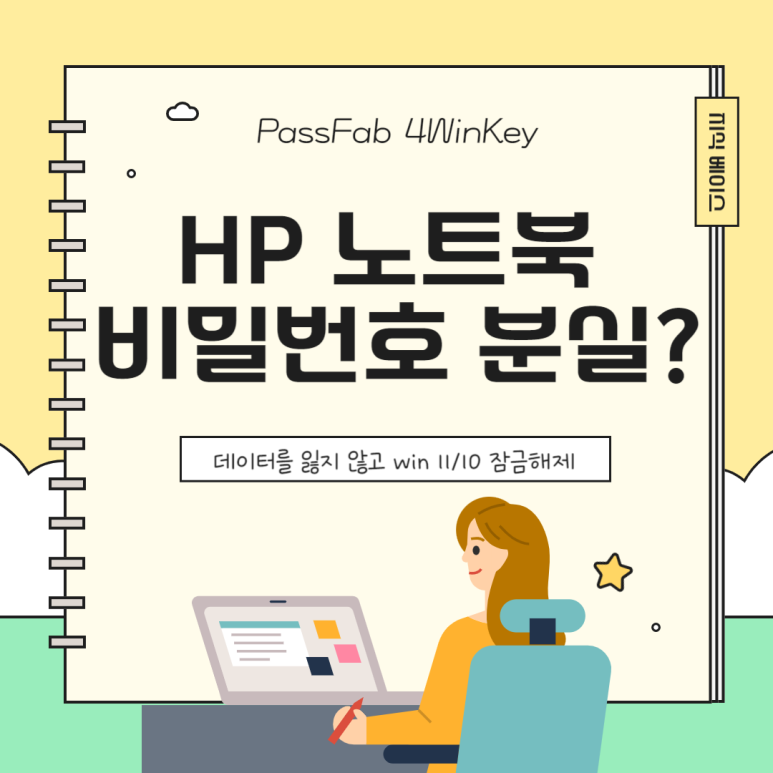
|
방법
|
참고 사항
|
편집자 평점
|
|
100% 작동, 가장 쉬운 방법, 데이터 손실 없음, 모든 HP 모델에 적용 가능
|
★★★★★
|
|
|
비밀번호 재설정 디스크로 HP 노트북의 비밀번호 재설정
|
Windows 비밀번호 재설정 디스크는 비밀번호를 잊기 전에 로컬 계정을 사용하여 USB 플래시 드라이브로 생성된 디스크입니다. 미리 생성된 디스크로 HP 노트북의 비밀번호를 재설정할 수 있습니다.
|
★
|
|
슈퍼 관리자 계정으로 HP 노트북 비밀번호 변경
|
슈퍼 관리자 계정은 비어 있는 비밀번호로 생성됩니다. Windows 비밀번호를 잊어버린 경우, 슈퍼 관리자 계정을 사용하여 시스템에 들어가 비밀번호를 재설정할 수 있습니다.
|
★★★
|
PassFab 4WinKey 사용 - 100% 작동, 가장 쉬운 방법
혹시 동료나 친구, 아니면 인터넷 검색을 통해 “HP 노트북 Windows 10 잠금 해제하는 법”이나 “HP 노트북 비밀번호 재설정 방법”을 찾아본 적 있으신가요? 걱정 마세요, 해결책이 있으니까요.
PassFab 4WinKey라는 비밀번호 재설정 도구가 바로 그 주인공입니다. 이 올인원 도구는 복잡한 시스템 설정에 들어갈 필요 없이, 몇 분 만에 HP 노트북 비밀번호를 재설정하거나 우회해 모든 사용자 계정에 접근할 수 있게 도와줍니다. 믿기지 않으신다고요? 한번 사용해보세요!
[공식] PassFab 4WinKey – Windows 암호 재설정 소프트웨어 | Windows 암호 복구 도구
Windows 암호 복구 도구인 PassFab 4WinKey는 Windows 11/10/8.1/8/7/Vista/XP 로컬 관리자 및 Microsoft 암호를 3단계만으로 재설정할 수 있는 가장 간단하고 안전하며 강력한 솔루션을 제공합니다.
www.passfab.kr
1. 우선, 접근 가능한 컴퓨터에서 PassFab 4WinKey를 실행하고 USB 플래시 드라이브나 CD/DVD를 꽂아주세요. "다음"을 클릭하면 비밀번호 재설정 디스크가 구워지는데, 1분 정도면 충분해요.
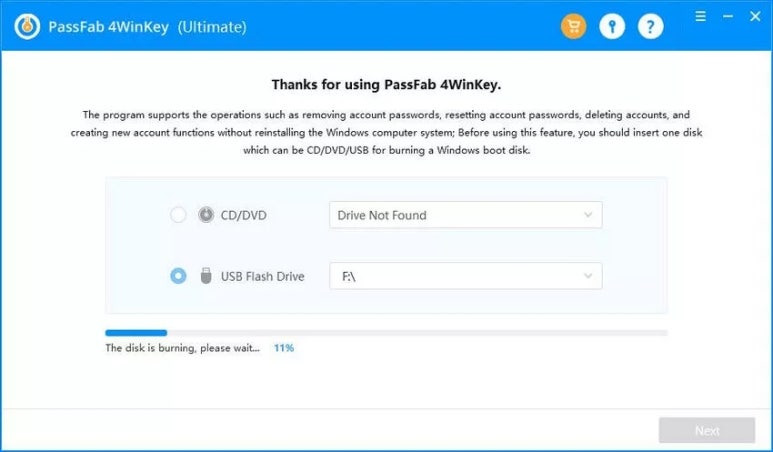
2. 이제 HP 노트북에 PassFab 4WinKey 인터페이스가 뜨면 Windows 시스템을 선택합니다.
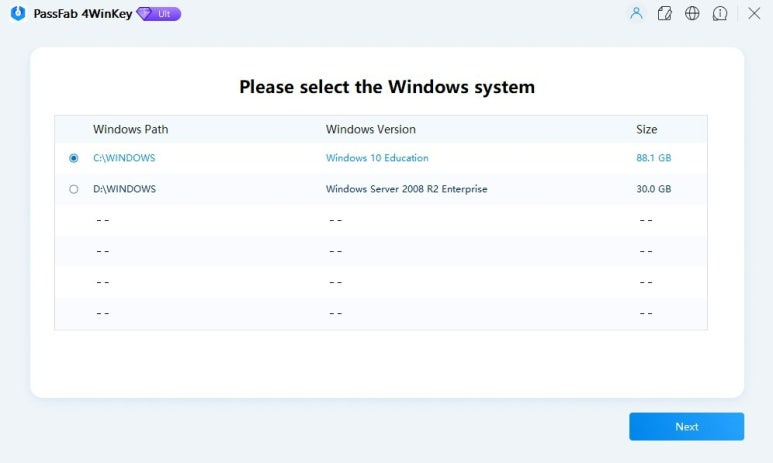
3. 그리고 "계정 비밀번호 재설정" 옵션을 클릭해 비밀번호를 재설정할 차례입니다.
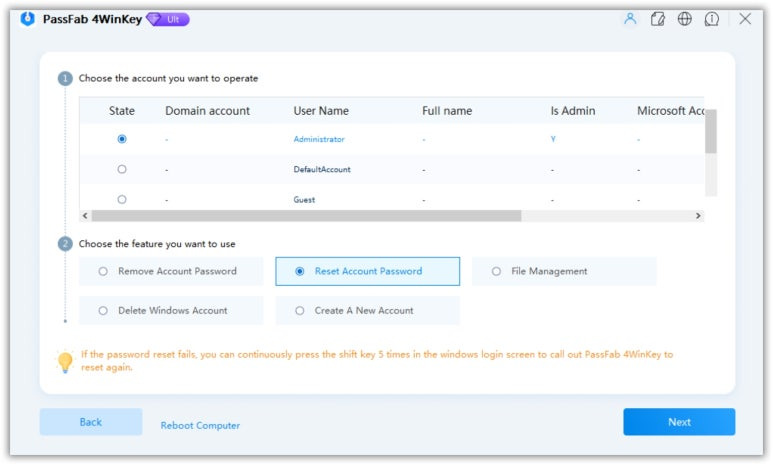
4. 마지막으로 컴퓨터를 재시작하고 새 비밀번호로 로그인하면 끝이에요. 이 과정이 몇 분밖에 걸리지 않아서 정말 간단합니다. 컴퓨터에 대해 잘 몰라도 문제없고요.
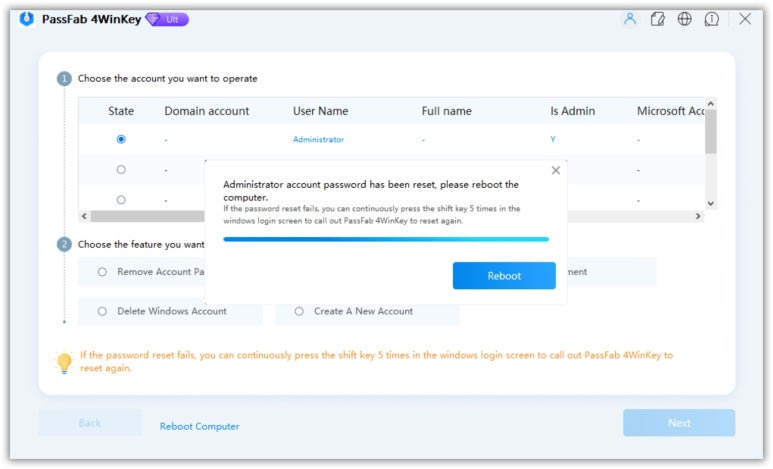
비밀번호 재설정 디스크로 HP 노트북의 비밀번호 재설정
비밀번호 재설정 디스크를 성공적으로 생성하셨다면, 이제 HP 노트북을 USB로 부팅할 준비가 되셨네요! 방법은 아주 간단합니다. 아래 단계를 따라 해보세요.
1. 먼저, USB/CD/DVD를 잠긴 노트북에 삽입해 주세요.
2. 로그인 화면이 뜨면 잘못된 비밀번호를 입력하고 Enter 키를 누르세요. "비밀번호가 잘못되었습니다"라는 메시지가 나올 거예요.
3. "확인"을 클릭한 후 비밀번호 필드 아래에 추가 로그인 옵션이 보일 겁니다.
4. 그 옵션 중에서 비밀번호 재설정 링크를 선택하세요. 비밀번호 재설정 마법사가 실행됩니다.
5. 새 비밀번호를 입력하고 확인 후 비밀번호 힌트도 입력하세요. "다음" 버튼을 클릭해 마법사의 지시에 따라 마무리하면 됩니다.
짜잔! 이제 새 비밀번호로 쉽게 HP 노트북에 로그인할 수 있어요. 하지만 이 방법은 미리 비밀번호 재설정 디스크를 만들어 놓은 PC에서만 작동한다는 점, 기억하세요.
미리 디스크를 만들지 않으셨다면, 다른 방법도 있습니다. 다음으로는 비밀번호 재설정 디스크를 만드는 방법을 소개할게요. 비밀번호를 깜빡했을 때 정말 유용하답니다!
1. 우선, 액세스 가능한 PC에 USB 플래시 드라이브를 꽂고 제어판을 엽니다.
2. "사용자 계정"으로 이동한 후 다시 "사용자 계정"을 클릭합니다.
3. 왼쪽 메뉴에서 "비밀번호 재설정 디스크 만들기"를 선택하면 팝업 창이 나타납니다.
4. "다음"을 클릭하고 드라이브를 선택한 후 비밀번호 정보가 USB에 저장되도록 마법사의 지시에 따라 진행하면 끝!
이렇게 만들어둔 디스크가 있으면 정말 마음이 든든하겠죠?
슈퍼 관리자 계정으로 HP 노트북 비밀번호 변경
HP 노트북 비밀번호를 잊어버렸다고요?
"Windows 10에서 HP 노트북 비밀번호를 잊었는데 어떻게 해야 하죠?"라고 묻는 상황이라면,
숨겨진 슈퍼 관리자 계정이 아주 쓸모 있을지도 몰라요.
Windows 10과 Windows 8/8.1에 제공되는 이 기능은 주 계정에 접근할 수 없을 때 활성화할 수 있는 비장의 카드입니다.
작동 원리는 이렇습니다. 슈퍼 관리자 계정은 기본적으로 비활성화되어 있어서 아무도 함부로 접근할 수 없지만, 비밀번호 보호가 되어 있지 않기 때문에 활성화된 후엔 반드시 비밀번호를 설정하는 게 좋아요. 그렇지 않으면 누구든지 관리자 권한으로 시스템에 접근할 수 있거든요.
1. 노트북을 재시작하고 로그인 화면이 나타날 때까지 기다립니다.
2. "Ctrl + R"을 눌러 "실행" 창을 열고, "lusrmgr.msc"를 입력한 후 "확인"을 클릭합니다. 로컬 사용자 및 그룹 창이 열릴 거예요.
3. 왼쪽에서 "사용자" 폴더를 선택하면 계정 목록이 보일 겁니다. 여기서 "Administrator" 항목을 찾아 두 번 클릭하세요.
4. 속성 창이 뜨면 "일반" 탭에서 "계정 사용 안 함" 옵션을 해제한 다음 "적용"을 클릭해 슈퍼 관리자 계정을 활성화합니다.
5. 이제 Windows에 로그인해서 "제어판"으로 가세요. "사용자 프로필"을 클릭하면 잠긴 계정을 찾을 수 있을 겁니다. 비밀번호를 수정한 뒤 노트북을 재부팅하면 끝! 새 비밀번호로 계정에 접근할 수 있어요.
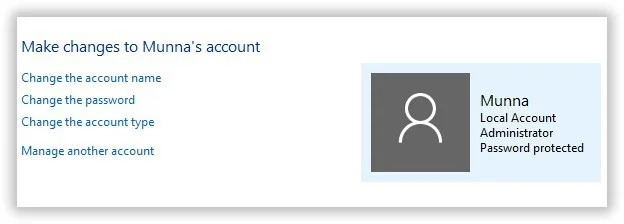
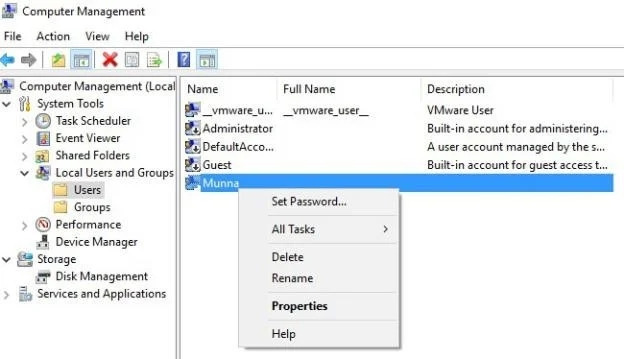
만약 Windows의 구버전을 사용하고 있어서 이 기능을 사용할 수 없다면, PassFab 4WinKey 같은 비밀번호 복구 도구가 도움이 될 수 있습니다. 이 도구는 "HP 노트북 화면 잠금 해제"나 "Windows 8에서 비밀번호 재설정" 같은 다양한 문제를 해결하는 데 유용해요.
HP 노트북에서 로그인 비밀번호를 잊어버렸다면, PassFab의 Windows 비밀번호 복구 도구를 써보는 게 가장 나을 겁니다. PassFab 4WinKey는 30일 환불 보장, 100% 보안, 그리고 무료 온라인 기술 지원까지 제공해요. 믿을 만한 옵션이니, 다른 걸 고민할 필요가 없겠죠?
